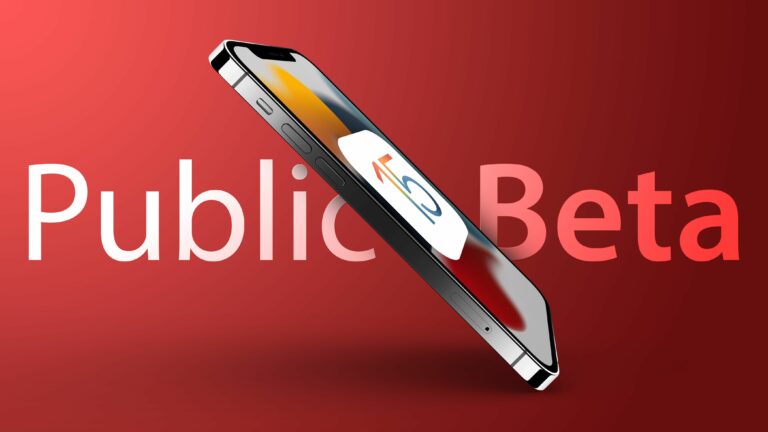Comment installer la version bêta publique d’iOS 15
Après avoir promis de publier iOS et iPadOS 15 au public en juillet, Apple Les nouvelles mises à jour bêta d’iOS et d’iPadOS 15 ont été semées aujourd’hui pour ses groupes de test bêta publics, leur donnant une chance d’essayer le nouveau logiciel avant sa sortie à l’automne.
S’inscrire pour obtenir la version bêta d’iOS et d’iPadOS 15 est facile et peut être fait en vous inscrivant pour votre iPhone ou iPad Apple est gratuit Apple Logiciel bêta. décrit comme suit.
- Sur votre appareil iOS, ouvrez Safari et accédez à Apple Site Web du programme de logiciel bêta.
- Cliquez sur le bouton enregistrer et entrez votre Apple identifiants d’identification, ou utilisez votre Apple Fournissez un identifiant si vous vous êtes inscrit pour tester la version bêta des mises à jour précédentes.
- Je suis d’accord Apple Termes et conditions du programme de logiciel bêta (si nécessaire).
- Après vous être connecté, vous verrez un écran d’accueil, le guide de la bêta publique. Cliquez sur iOS (ou iPadOS si vous l’avez installé sur un iPad).
- Lisez attentivement les instructions via Apple, puis utilisez le lien dans la section « Mise en route » pour sélectionner « Inscrire votre appareil iOS ».
- Assurez-vous d’utiliser le Finder pour effectuer une sauvegarde archivée de votre version actuelle d’iOS, soit : les instructions d’Apple, soit utilisez le didacticiel ci-dessous. Cela vous permettra de revenir à iOS 14 si nécessaire, ce qui est crucial si vous n’aimez pas l’expérience bêta d’iOS 15.
- Faites défiler vers le bas et cliquez sur le bouton « Télécharger le profil ».
- Cliquez sur « Autoriser » lorsque vous voyez la fenêtre contextuelle indiquant que le site Web tente de télécharger le fichier de configuration.
- Ouvrez l’application Paramètres sur votre appareil iOS et appuyez sur la section « Profils téléchargés » située juste en dessous de votre Apple Informations d’identification.
- Dans le coin supérieur droit de l’écran, cliquez sur Installer.
- Entrez votre mot de passe et cliquez à nouveau sur Installer. Si vous avez déjà installé le profil bêta, vous devrez peut-être le supprimer sous Général > Profil à ce stade et refaire les étapes ci-dessus. Sinon, acceptez le texte de consentement et cliquez sur « Installer » une troisième fois.
- Cliquez sur Terminer.
- Votre téléphone vous demandera de redémarrer. De là, revenez à l’écran principal des paramètres.
- Sous Général, sélectionnez Mise à jour logicielle, puis sélectionnez Télécharger et installer.
- Après avoir téléchargé la mise à jour bêta, vous pouvez appuyer sur « Installer maintenant » pour la configurer, et l’iPhone installera le logiciel et redémarrera, et vous aurez le logiciel iOS 15 opérationnel.
compatibilité
iOS 15 est compatible avec tous les iPhones capables d’exécuter iOS 14, donc si vous avez installé iOS 14, vous pouvez exécuter iOS 15.
- Tous les modèles d’iPhone 12
- Tous les modèles d’iPhone 11
- iPhone XS et XS Max
- iPhone XR
- iPhoneX
- iPhone 8 et iPhone 8 Plus
- iPhone 7 et 7 Plus
- iPhone SE
- iPhone 6s et 6s Plus
- iPod touch (7e génération)
iPadOS 15 est compatible avec les iPad répertoriés ci-dessous.
- Tous les modèles d’iPad Pro
- iPad Air 2, 3 et 4
- iPad 5, 6, 7 et 8
- iPad mini 4 et 5
Comment faire des sauvegardes d’archives
Comme nous l’avons mentionné dans notre tutoriel sur l’installation de la bêta publique, si vous souhaitez pouvoir rétrograder vers la version iOS 14, vous devez effectuer une sauvegarde d’archive de votre appareil. Après la mise à niveau vers iOS 15, la sauvegarde iOS 15 ne peut pas être restaurée sur le logiciel iOS 14, c’est pourquoi vous devez effectuer une sauvegarde au préalable. Voici comment sur macOS Big Sur :
- Branchez votre iPhone, iPad ou iPod touch sur votre Mac à l’aide du câble fourni.
- en ouvrir un découvreur Ouvrez la fenêtre en cliquant sur l’icône du Finder dans le Dock.
- Cliquez sur le nom de votre appareil iOS dans la barre latérale.
- Si c’est la première fois que vous connectez votre appareil à votre Mac, cliquez sur Croire dans une fenêtre du Finder.
- robinet Croire Sur votre appareil lorsque vous y êtes invité, puis entrez votre mot de passe pour confirmer.
- Dans l’onglet Général, cliquez sur le cercle à côté de Sauvegardez toutes vos données [iPhone/iPad/iPod touch] à ce Mac.
- Si vous ne souhaitez pas créer de sauvegardes chiffrées ou si vous avez déjà configuré des sauvegardes chiffrées, cliquez sur Sauvegarder maintenant en bas de l’onglet Général.
Une fois la sauvegarde terminée, vous pouvez trouver la date et l’heure de la dernière sauvegarde dans l’onglet Général au-dessus du bouton Gérer les sauvegardes.
Fonctionnalités iOS 15
iOS 15 est une énorme mise à jour avec des tonnes de nouvelles fonctionnalités à explorer. Il existe un mode de mise au point pour vous aider à vous concentrer sur les tâches et à réduire les distractions, la fonction SharePlay pour regarder des films avec des amis via FaceTime, de nouveaux paramètres de confidentialité et la prise en charge des cartes d’identité pour les applications Wallet, la reconnaissance de texte dans les images et les applications Nouvelles fonctionnalités du programme, tels que Safari, Cartes, Météo et Notes. Nous avons un aperçu complet de toutes les nouvelles fonctionnalités d’iOS 15 dans notre tour d’horizon d’iOS 15, et si vous installez iPadOS, nous avons également un tour d’horizon pour iPadOS 15.
Certaines fonctionnalités d’iOS 15 ne sont pas encore fonctionnelles et ne seront implémentées que plus tard dans la période de test bêta, ce dont il faut être conscient. iOS et iPadOS 15 seront en test bêta pendant plusieurs mois Apple Améliorez et mettez à jour le logiciel avant la sortie d’automne.